Cách sử dụng Windows Update từ Cài đặt PC của Windows 8.1
Trong Windows 8.1 có hai công cụ Windows Update : một công cụ có sẵn trên Máy tính để bàn(Desktop) (không thay đổi kể từ Windows 7 ) và một trong Cài đặt PC(PC Settings) , được tối ưu hóa cho người dùng có thiết bị cảm ứng. Khi sử dụng phiên bản Cài đặt PC(PC Settings) , bạn có thể xem thông tin về các bản cập nhật có sẵn, kiểm tra các bản cập nhật mới theo cách thủ công, cài đặt những bản có sẵn, xem lịch sử cập nhật và chọn cách cài đặt các bản cập nhật trong Windows 8.1 . Đây là cách tất cả hoạt động:
Cách truy cập Windows Update(Access Windows Update) từ Cài đặt PC(PC Settings)
Đầu tiên, hãy mở Cài đặt PC(PC Settings) . Nếu bạn không biết cách thực hiện, hãy đọc hướng dẫn này: Sáu(Six) Cách Truy cập Cài đặt PC(Access PC Settings) .
Khi cửa sổ Cài đặt PC(PC Settings) mở ra, hãy nhấp hoặc nhấn vào phần Cập nhật và khôi phục(Update and recovery) .
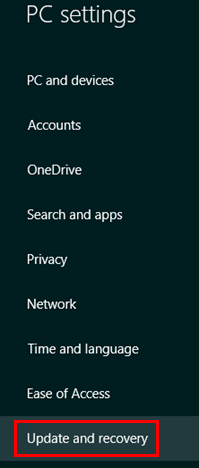
Tiếp theo, nhấn Windows Update .

Cách sử dụng Windows Update khi Cập nhật Tự động(Automatic) được Bật
Nếu bạn làm theo các khuyến nghị của Microsoft trong quá trình cấu hình ban đầu của thiết bị Windows 8.1 của mình, bạn sẽ được kích hoạt cập nhật tự động. Mặc dù đây là phương pháp hay nhất vì lý do bảo mật và dẫn đến việc cài đặt kịp thời các bản vá lỗi và nâng cấp sản phẩm quan trọng, nhưng nó cũng giới hạn những gì bạn có thể làm trong giao diện cập nhật Cài đặt PC . (PC Settings)Nếu bạn đã bật tính năng tự động cập nhật, bạn sẽ thấy một thông báo cho bạn biết về điều đó: "Bạn được thiết lập để tự động cài đặt các bản cập nhật"("You're set to automatically install updates") .
Nếu bạn hiện đã lên lịch cài đặt các bản cập nhật, bạn sẽ thấy một thông báo cho biết(message indicating) điều đó.
Nhấp vào Xem chi tiết(View details) để biết thêm thông tin.

Từ cửa sổ Xem chi tiết(View details) , bạn có thể buộc cài đặt theo cách thủ công bằng cách nhấn Cài đặt(Install) .

Cho dù(Whether) các bản cập nhật hiện đã được lên lịch cài đặt hay chưa, bạn có tùy chọn để kiểm tra các bản cập nhật bằng cách nhấn Kiểm tra ngay(Check now) .
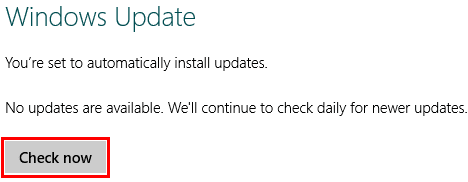
Nếu tìm thấy các bản cập nhật, Cài đặt PC(PC Settings) sẽ thông báo một cách lịch sự rằng nó sẽ cài đặt các bản cập nhật theo lịch trình đã sắp xếp trước của bạn.
Cách sử dụng Windows Update mà không cần bật cập nhật tự(Windows Update Without Automatic Updates) động
Nếu bạn chưa định cấu hình các bản cập nhật , hãy nhấp hoặc chạm vào (click or tap) "Chọn cách cài đặt các bản cập nhật"("Choose how updates get installed") .
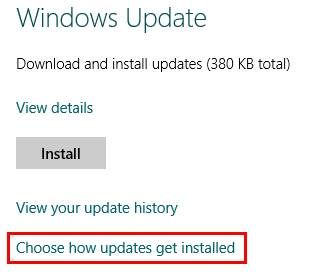
Tại đây, bạn có thể chọn để tự động kiểm tra các bản cập nhật. Ngoài ra, bạn có thể chọn tải xuống và cài đặt tự động hoặc tải xuống tự động và chọn thời điểm cài đặt.
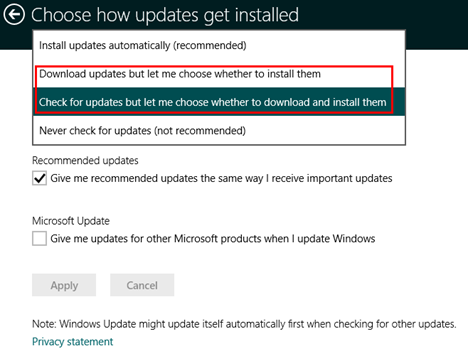
Dù bạn chọn, bạn có thể tiếp tục và cài đặt tất cả các bản cập nhật quan trọng bằng cách nhấn Cài đặt(Install) . Nếu bạn muốn chọn và chọn bản cập nhật để cài đặt, hãy nhấp vào Xem chi tiết(View details) để biết thêm thông tin.

Tất cả các bản cập nhật có sẵn hiện đã được hiển thị. Đối với mỗi người trong số họ, bạn có thể thấy tên của họ. Nếu bạn muốn xem mô tả về một bản cập nhật, hãy nhấp hoặc nhấn vào liên kết Chi tiết(Details) gần tên của nó.

Phần kết luận
Có lẽ hầu hết bạn đều nhận thấy rằng công cụ Windows Update trong Cài đặt PC(PC Settings) không nhất thiết phải bắt buộc sử dụng nếu bạn đã bật cập nhật tự động. Rốt cuộc, đó là điểm của tự động cập nhật, nó chỉ xảy ra và bạn không cần phải suy nghĩ về nó. Tuy nhiên, nếu bạn muốn tự mình kiểm soát các bản cập nhật của mình hoặc bạn muốn đảm bảo rằng tính năng tự động cập nhật đang thực hiện đúng chức năng của nó, thì đây là một cách tốt để hoàn thành công việc đó một cách nhanh chóng. Bạn quản lý bản cập nhật của mình trong Windows 8.1 như thế nào? Hãy để lại bình luận cho chúng tôi bên dưới nếu bạn gặp vấn đề với chủ đề này hoặc nếu bạn có ý tưởng khác về nó.
Related posts
Định cấu hình cách hoạt động của Windows Update trong Windows 7 và Windows 8.1
5 cách để gỡ cài đặt các bản cập nhật Windows 11
Windows 10 Update Assistant: Nâng cấp lên May 2021 Update today!
Cách thay đổi giới hạn băng thông cho các bản cập nhật Windows 10
Cách tạm dừng các bản cập nhật Windows 10 như May 2021 Update
Cách tạm dừng cập nhật Windows 11 -
Mười lý do khiến Trình quản lý tác vụ hoạt động trong Windows 10 (và trong Windows 8.1)
Cách sử dụng Windows Defender trong Windows 8 và Windows 8.1
Làm thế nào để sử dụng công cụ Show hoặc ẩn thông tin cập nhật để ngăn chặn một bản cập nhật Windows 10
Tìm hiểu khi Windows đã được cài đặt. install date gốc của nó là bao nhiêu?
Cách quản lý các bản cập nhật Windows đã cài đặt và ẩn của bạn
Làm thế nào để sử dụng Windows USB/DVD Download Tool
Cập nhật Windows 10 từ một PC khác trên mạng cục bộ hoặc internet
Làm thế nào để gỡ bỏ cài đặt trình điều khiển từ Windows, trong 5 bước
7 lý do tại sao bạn nên nhận Bản cập nhật Windows 10 tháng 10 năm 2018
15 lý do tại sao bạn nên nhận Bản cập nhật kỷ niệm Windows 10 ngay hôm nay
Làm thế nào để nhập UEFI/BIOS từ Windows 11 (7 cách)
Cách khôi phục điện thoại thông minh của bạn từ Windows 10 Mobile sang Windows Phone 8.1
6 cách để đăng xuất Windows 11
Cách kiểm tra phiên bản Windows 10, OS build, Phiên bản hoặc Loại
